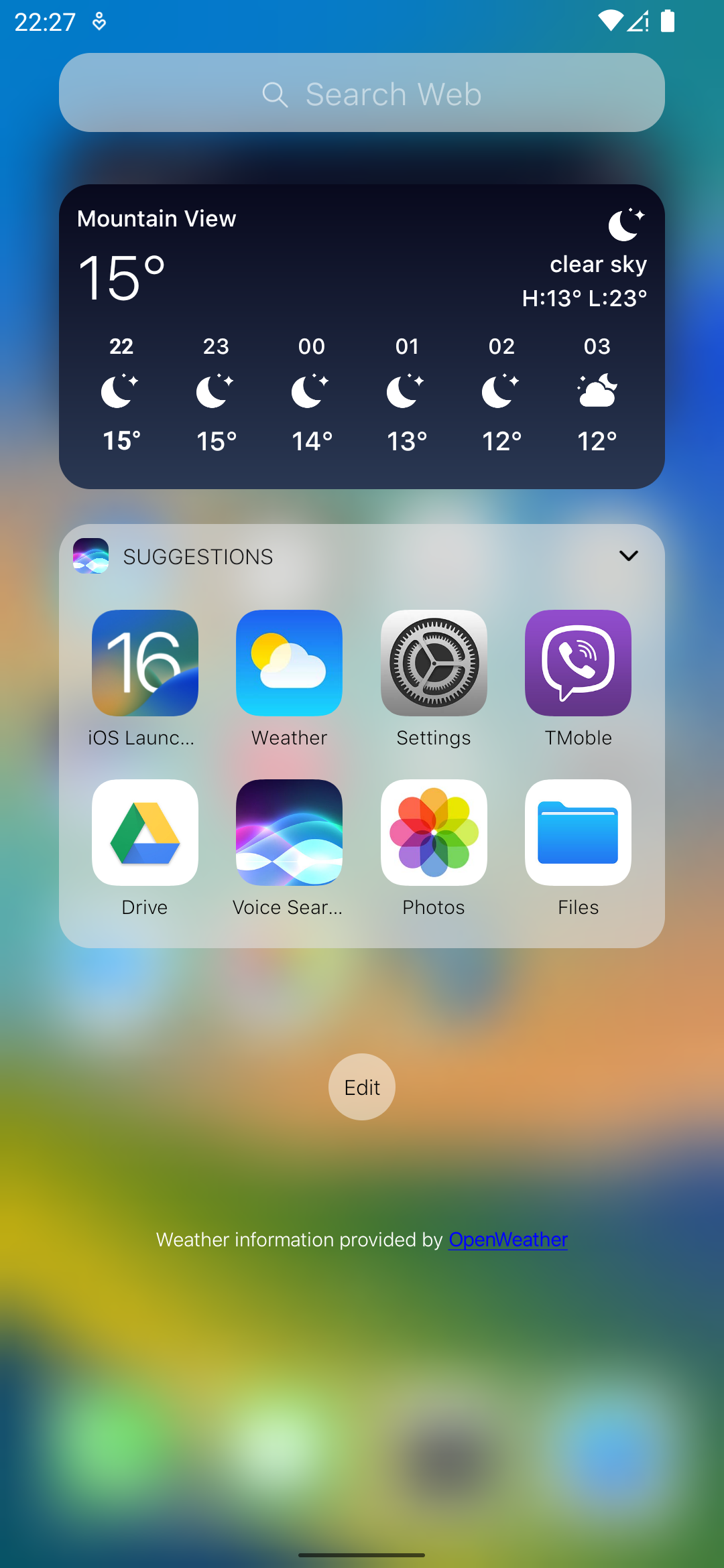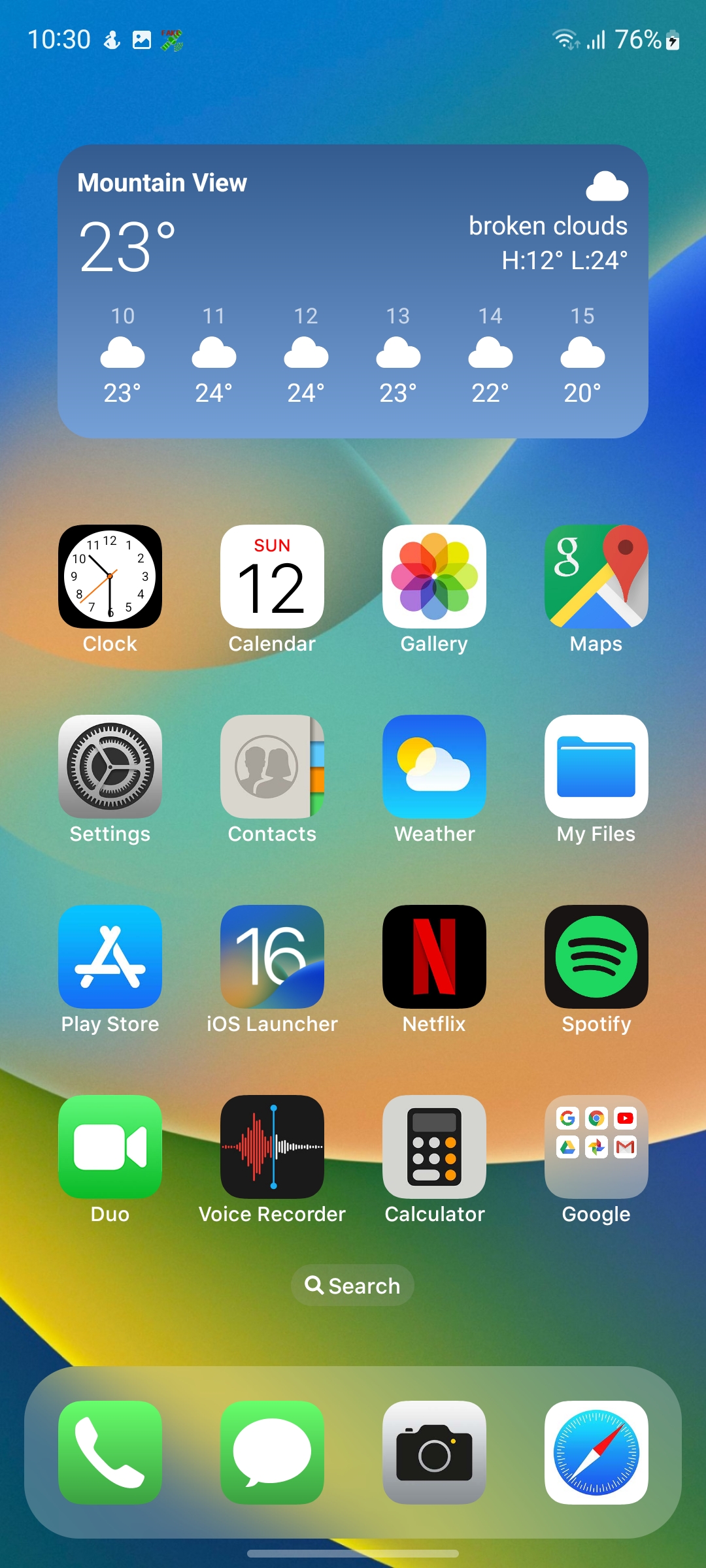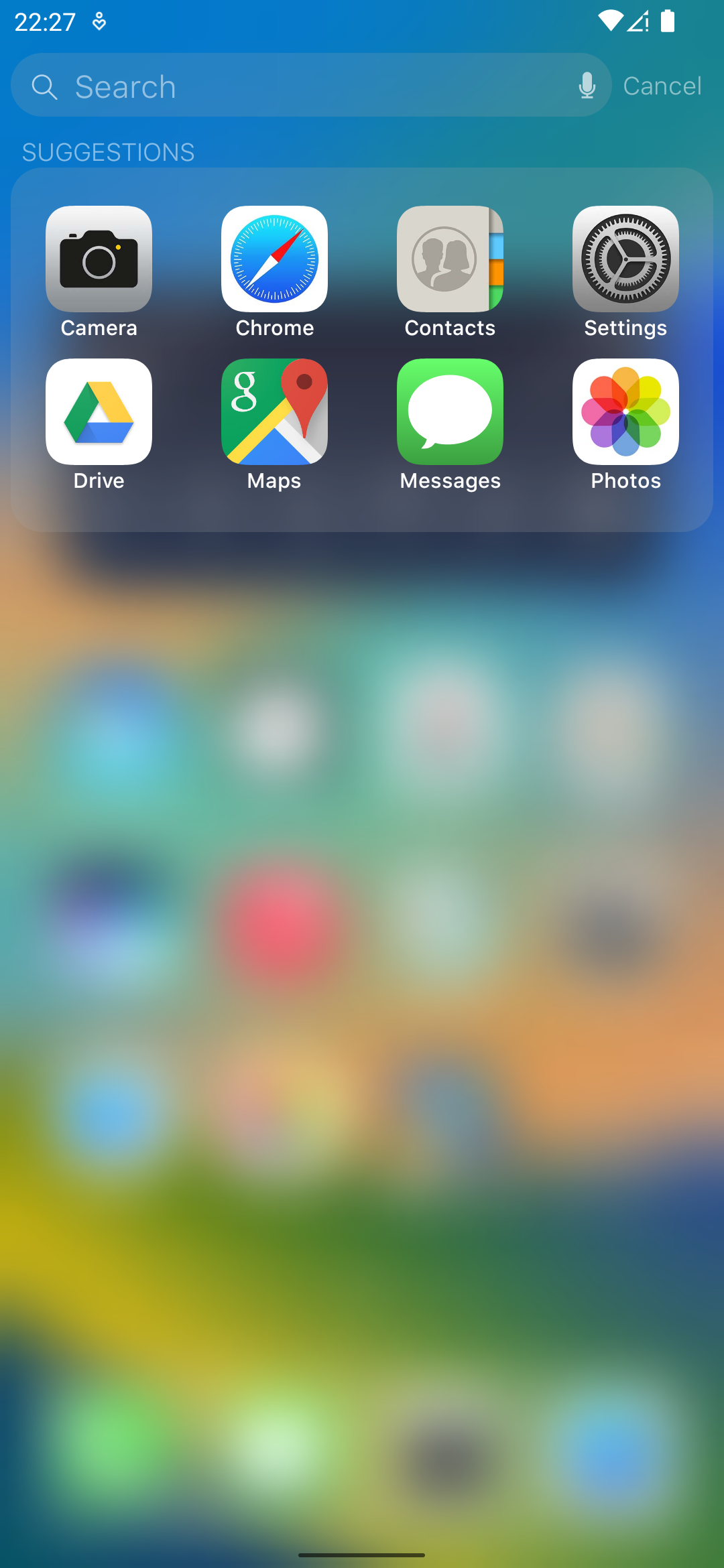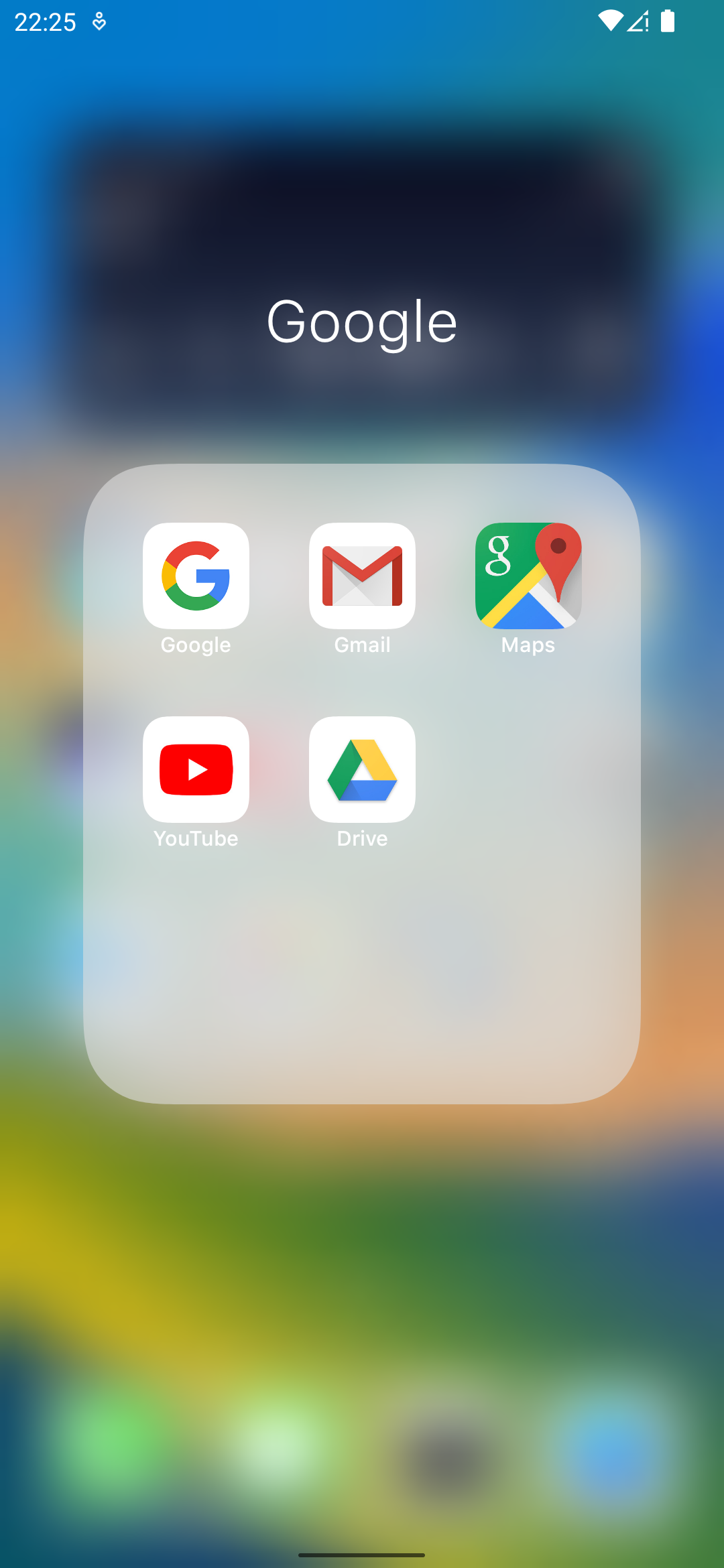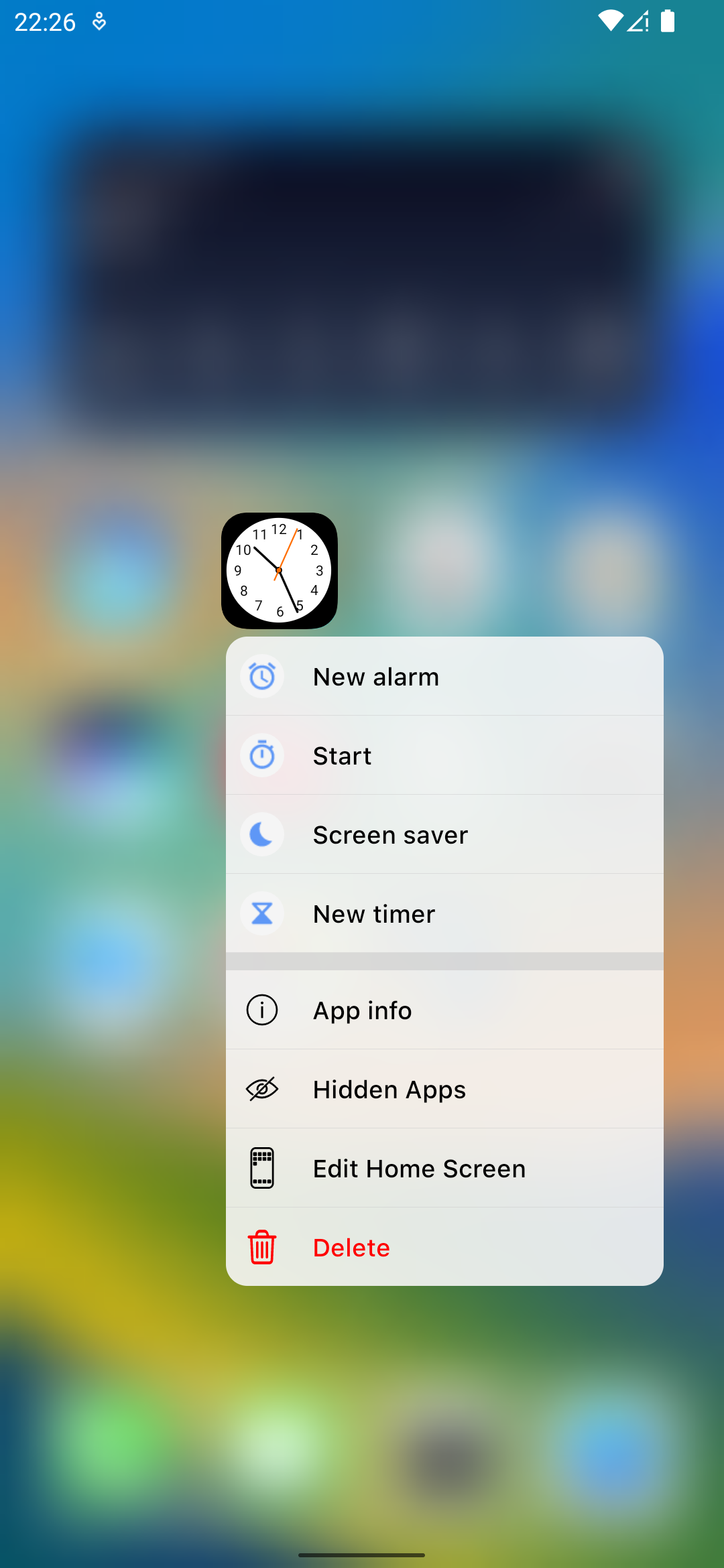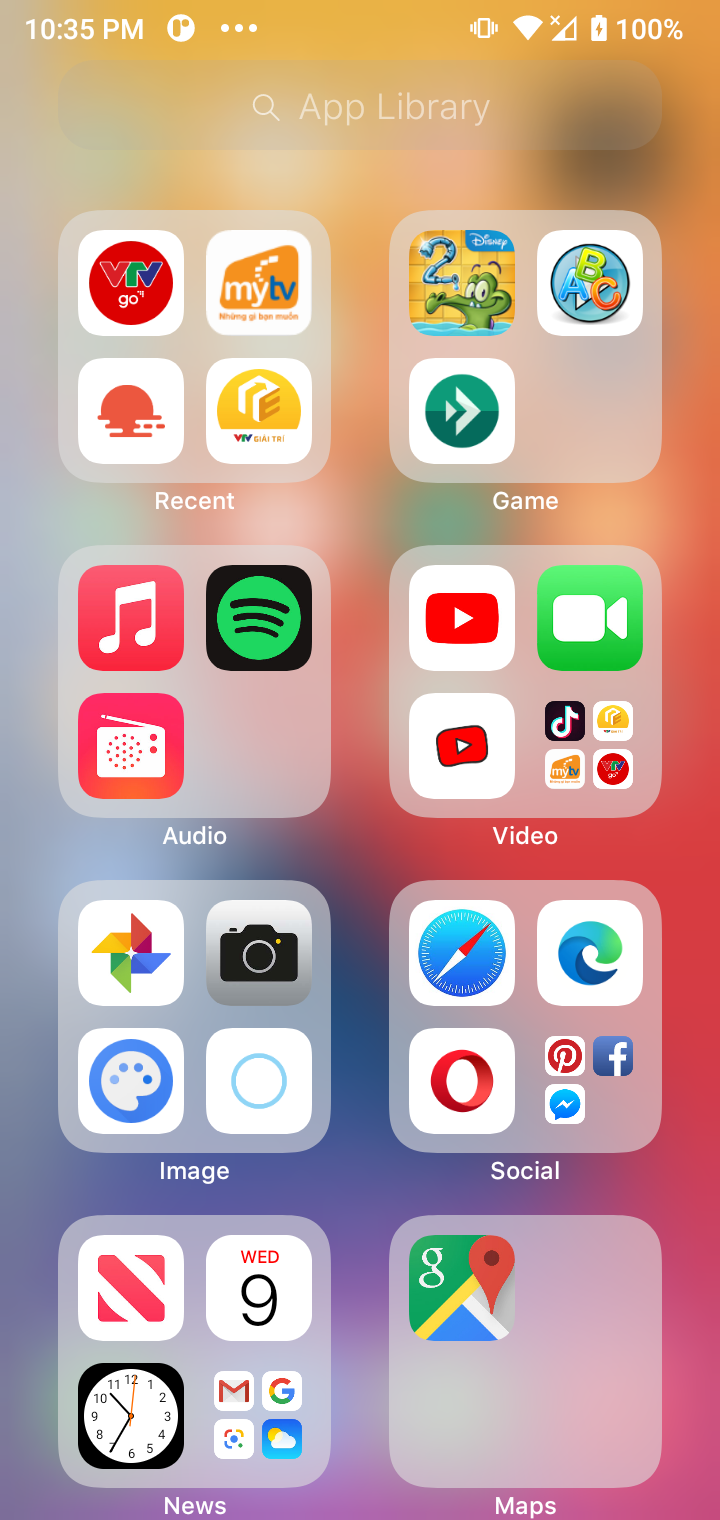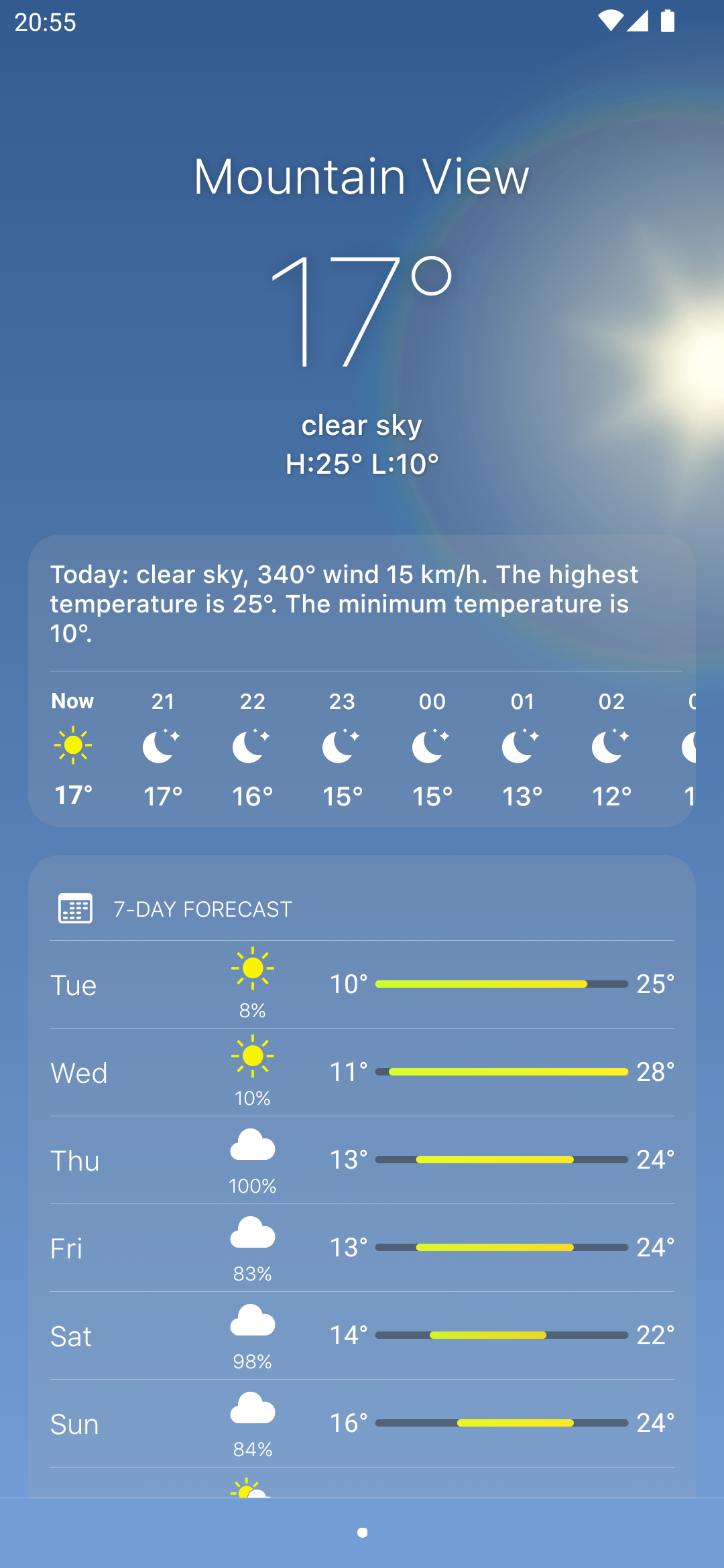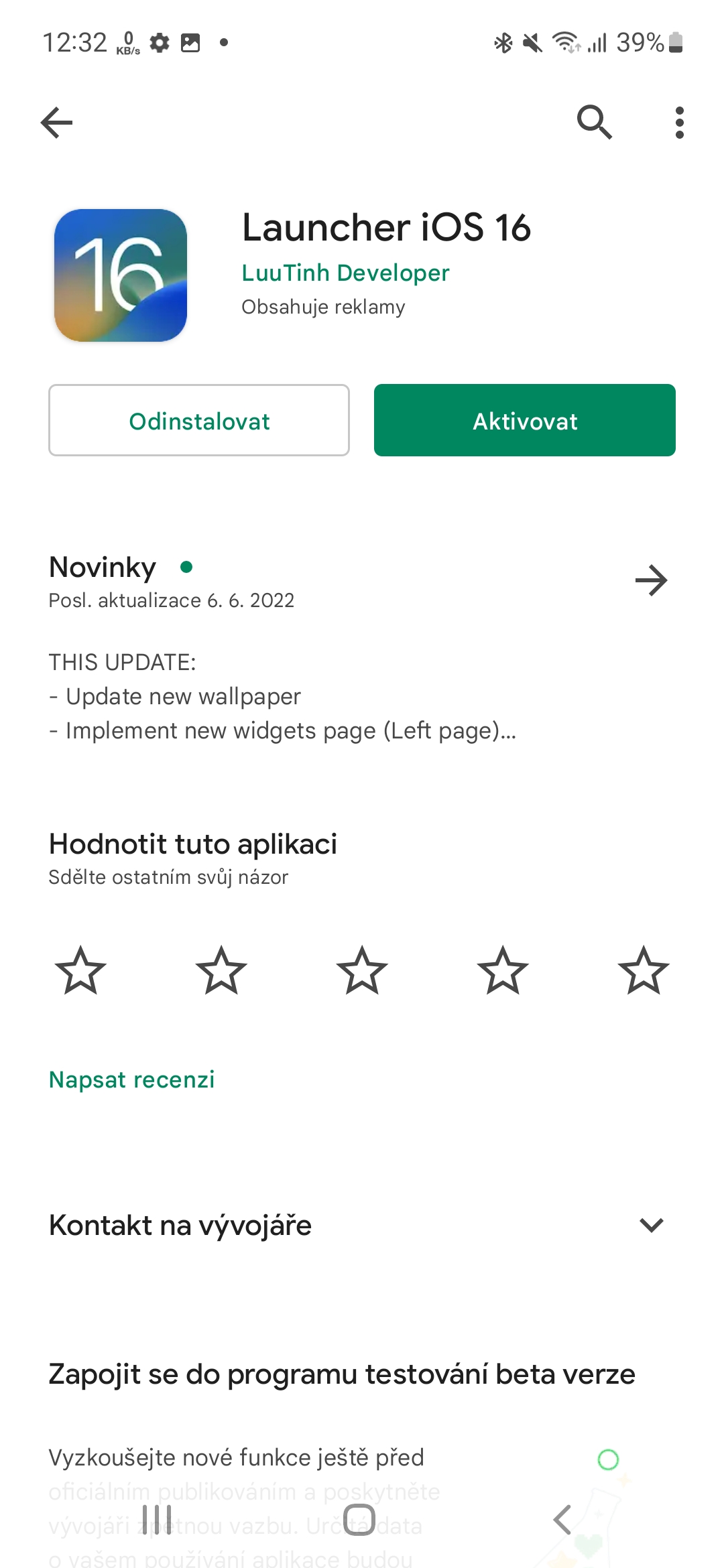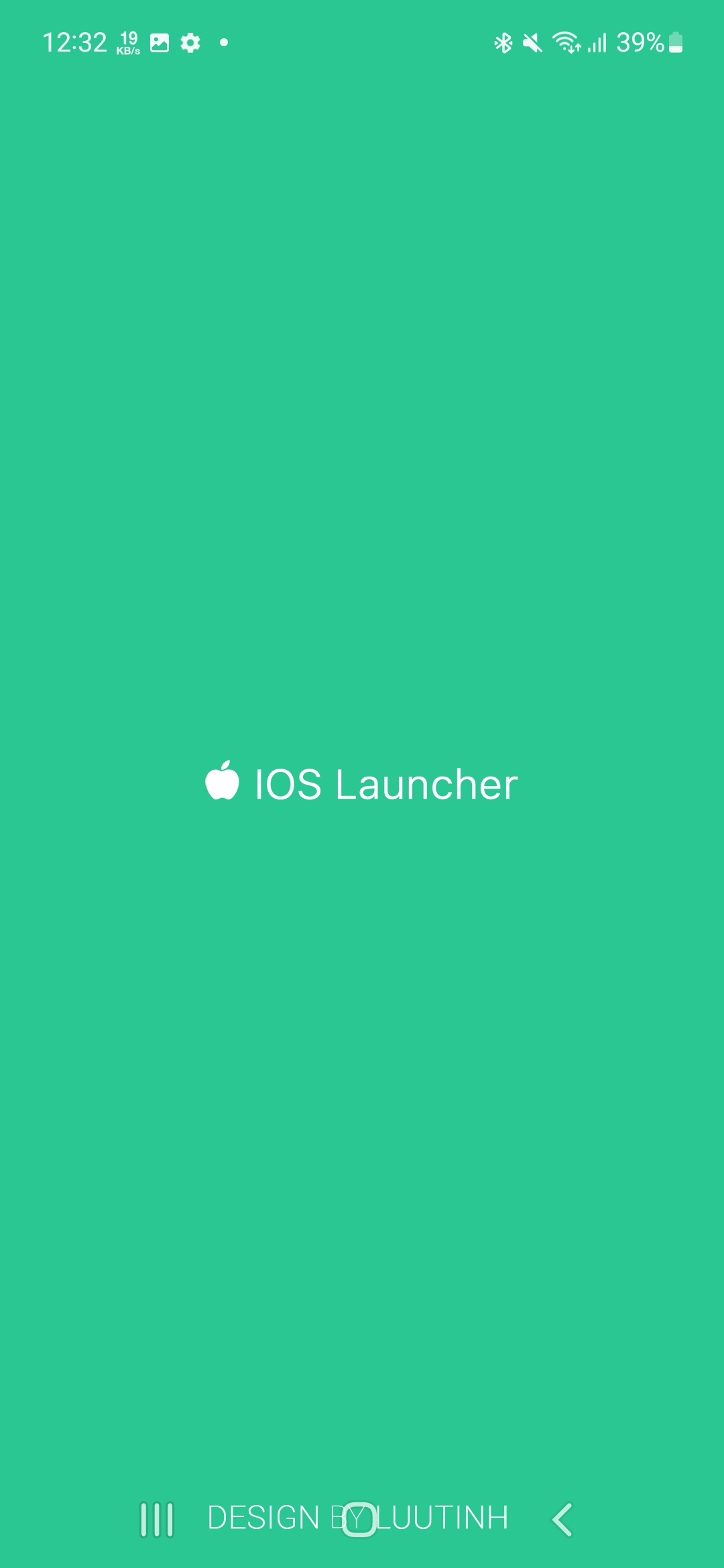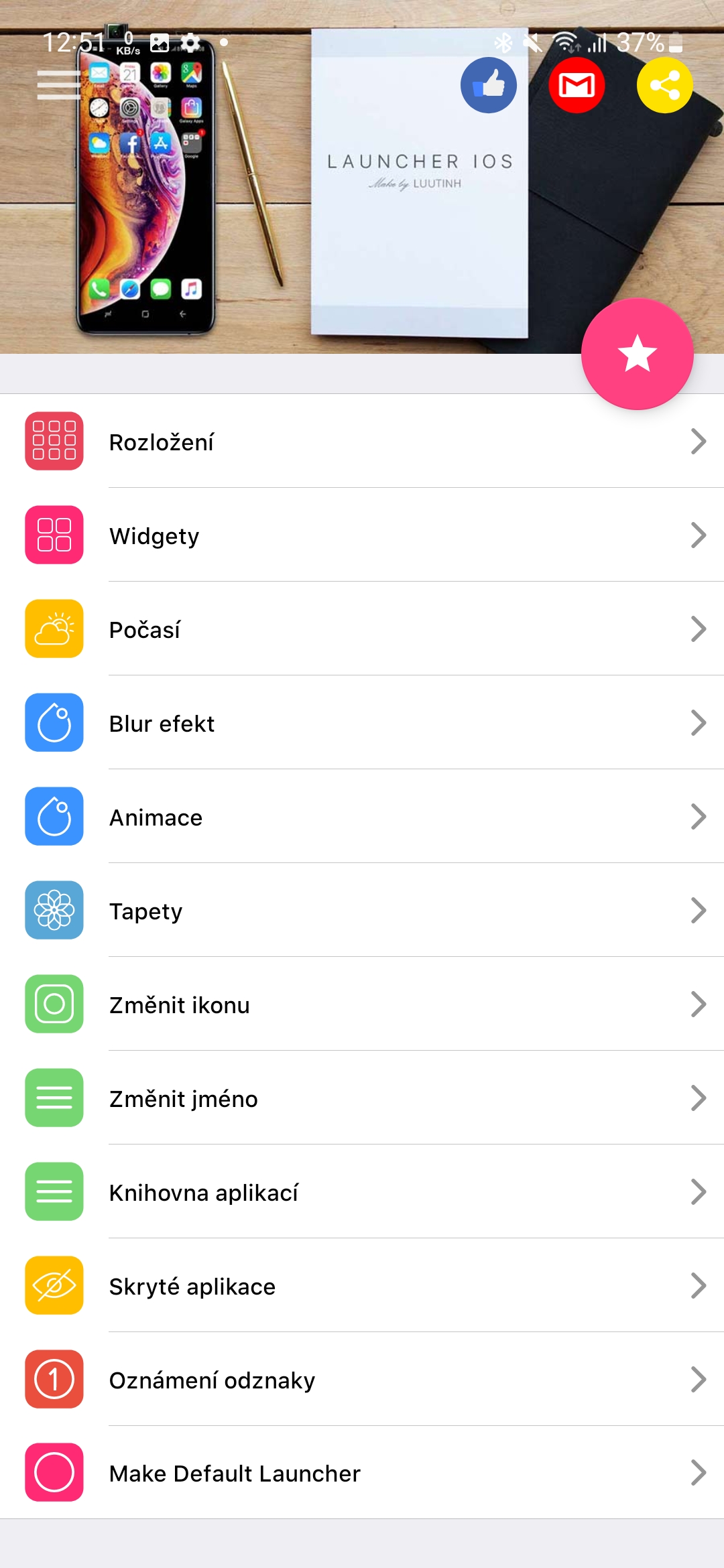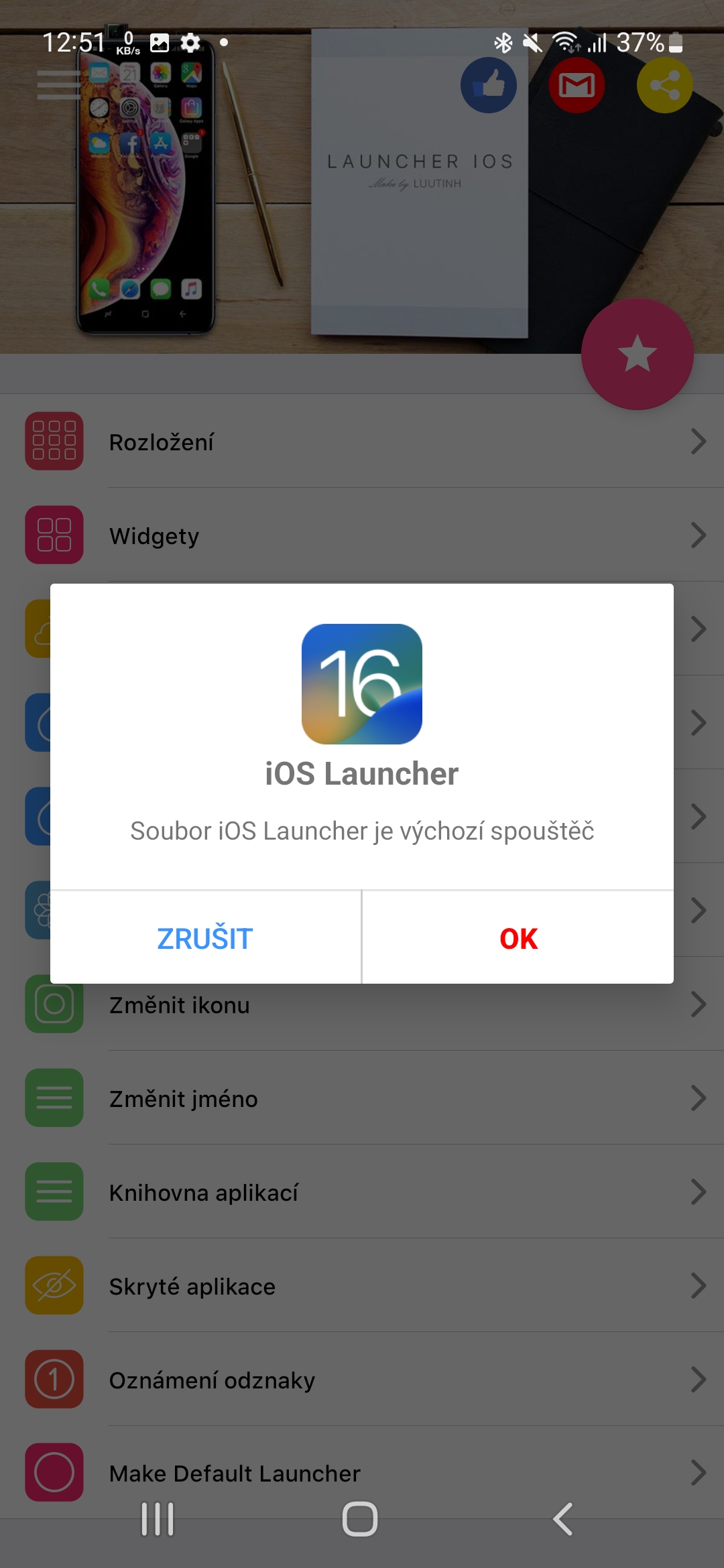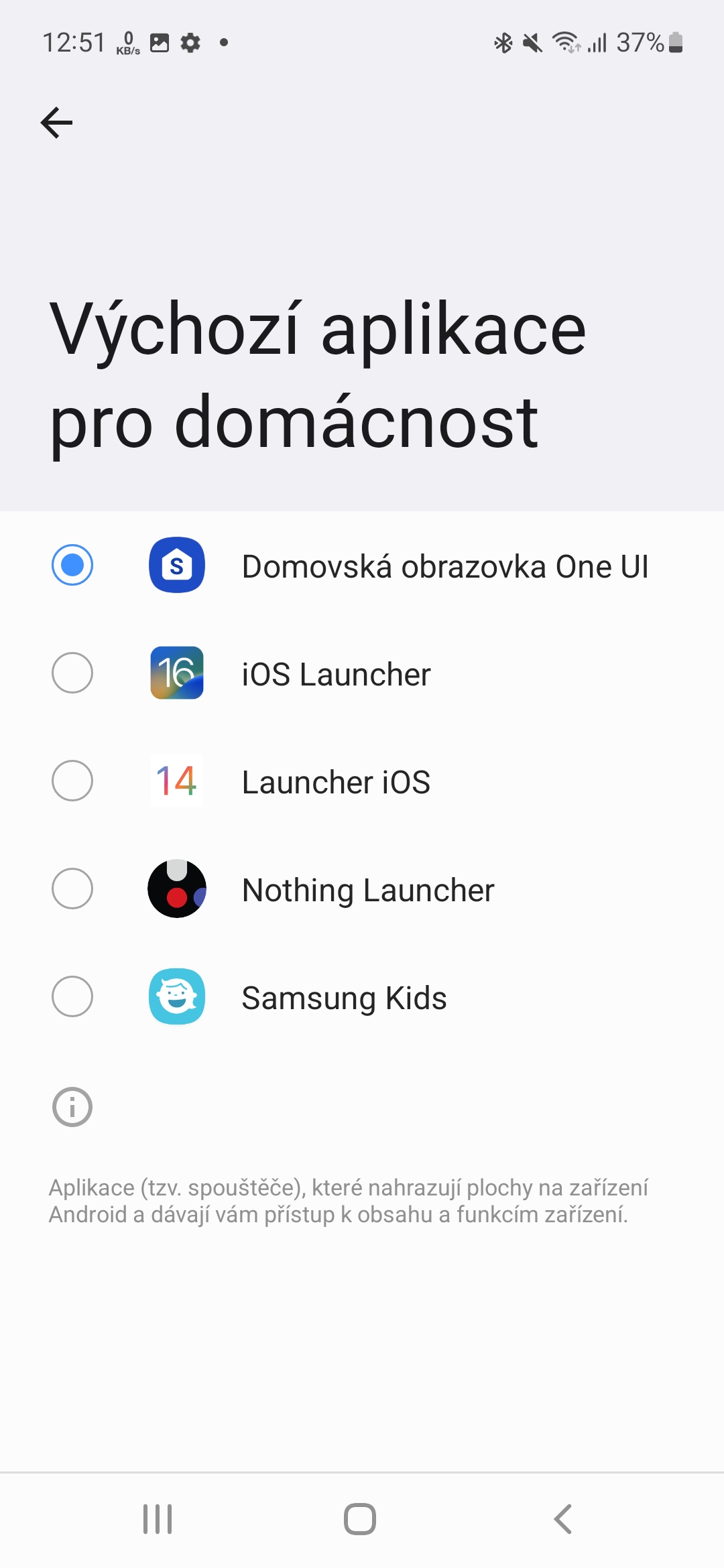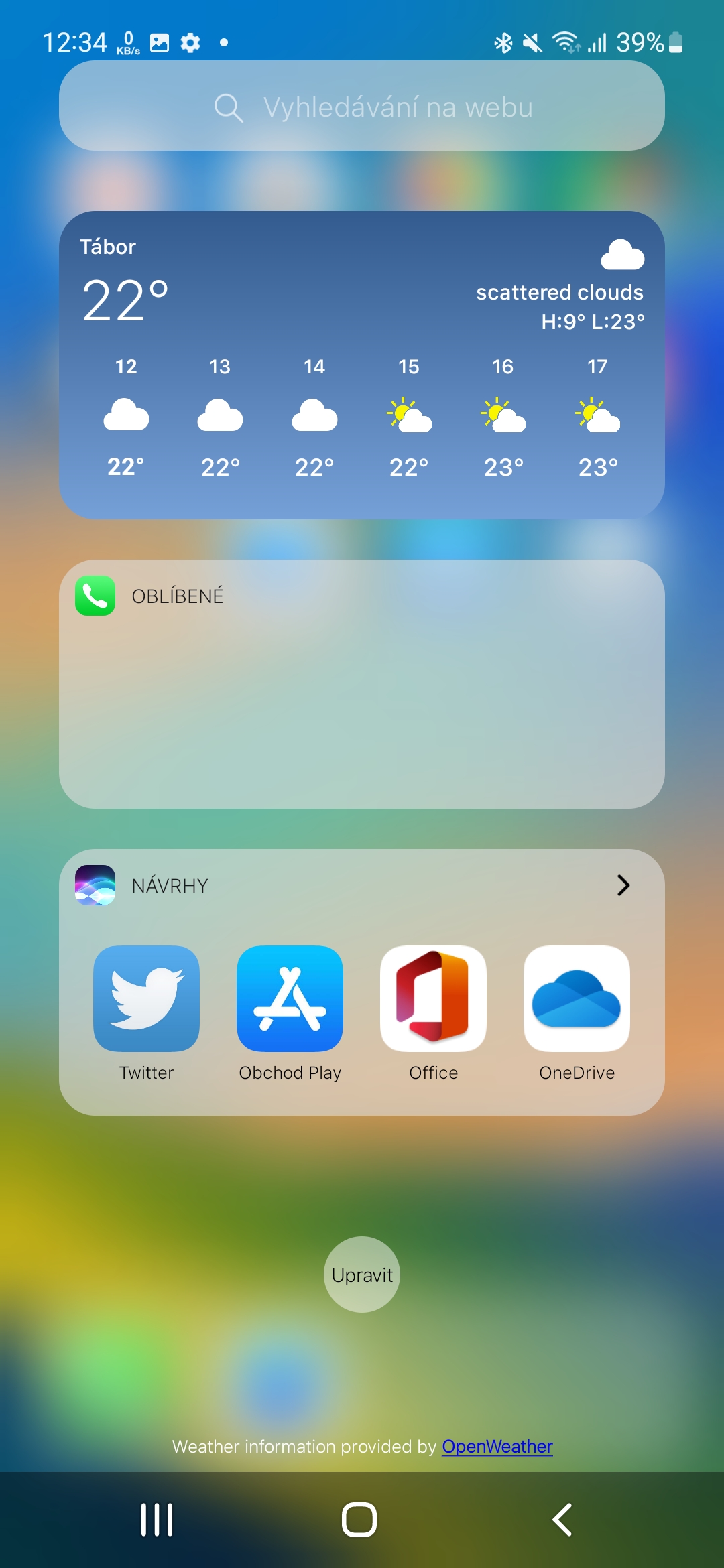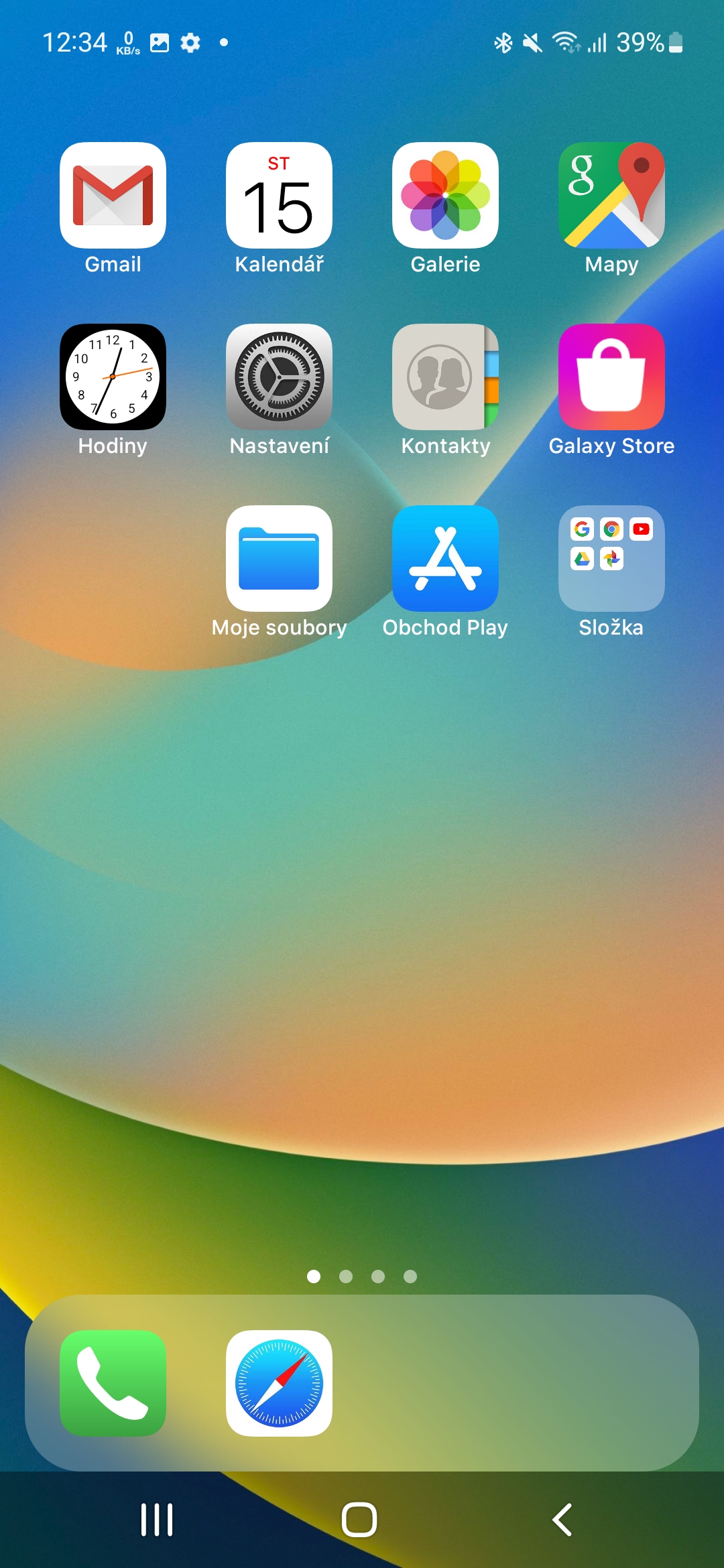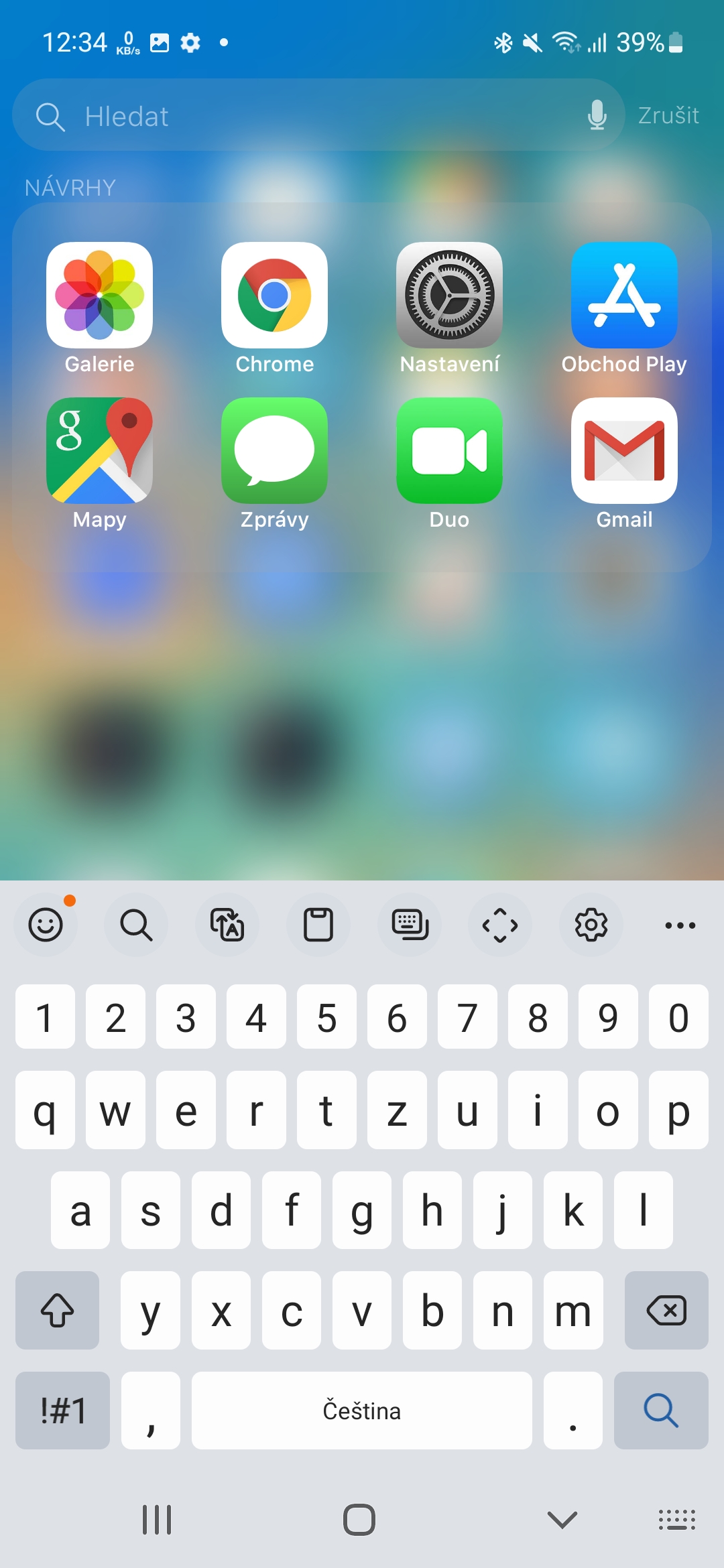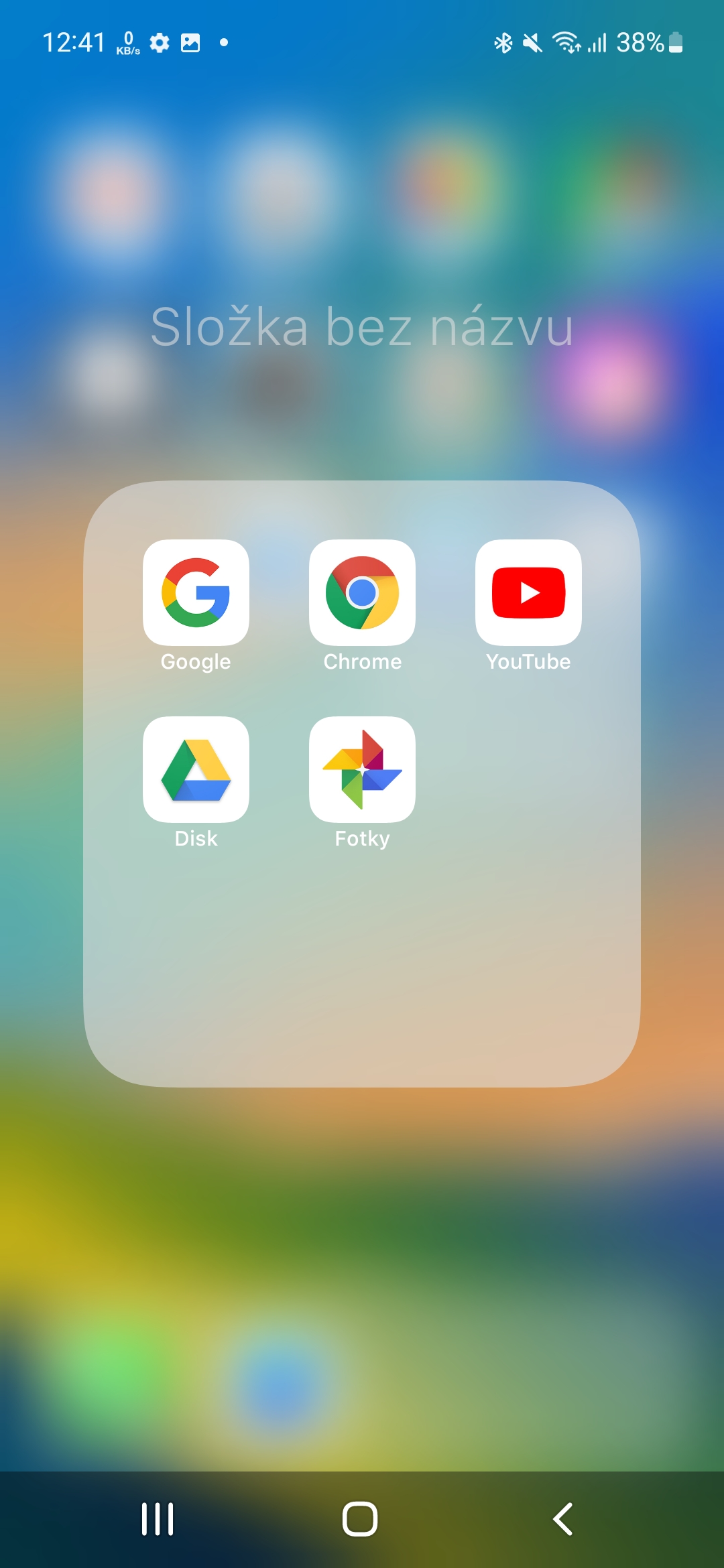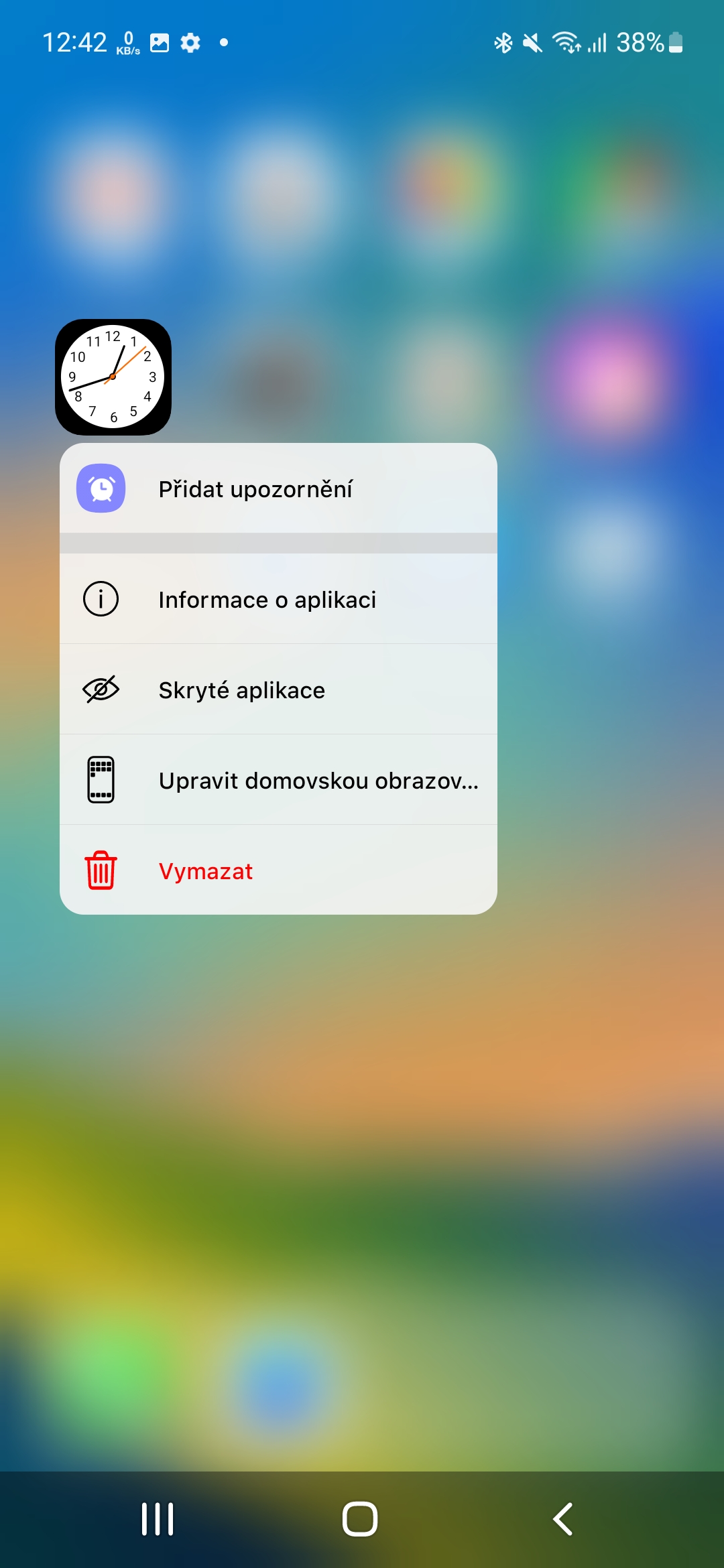6月の初めに彼は組織した Apple WWDC22 カンファレンスの開会基調講演で、とりわけ、携帯電話用の新しいオペレーティング システムの形式を披露しました。 iPhone。システムの外観や入手方法に興味がある場合は、 iOS 16 do Android何も複雑なことはありません。適切なランチャーをインストールするだけです。
ランチャーは実際には、システムの外観を変更する Google Play からインストールできるアプリです。ホーム画面と全体的なグラフィックトーン、アプリケーションリスト、ウィジェット、テーマなどの両方を調整します。これらの「ランチャー」のおかげで、携帯電話の環境を常に変更して、単純に楽しむことができます。そしてそれを楽しんでいただければ iOS 16、オペレーティングシステムを使用して携帯電話にそれを行うことができます Android もインストールします。これは外観に関するものであり、機能に関するものではなく、ランチャー システムで変更できる内容についてのみです。
興味があるかもしれません

ジャック・ナスタビット iOS 16 na Androidu
- 最初に行きます Google Playで.
- アプリケーションを検索する ランチャー iOS 16.
- インストールしてください そして走ります。
- メニューに移動 デフォルトのランチャーを作成 そして選択します OK.
- 次に、現在使用しているランチャー (One UI ホーム画面でもあります) をクリックして、 iOS ランチャー。
本当にそれだけです。あなたの環境は有料システムの環境に再描画されます iOS ただし、Apple の新しいオペレーティング システムの場合のように、ロック画面の外観をカスタマイズする機能はもちろんありません。そうしないと、同じクイック メニュー バーが残ることになります。壁紙が変更されずに元の壁紙のままの場合は、ランチャーを再度起動し、[壁紙] メニューを選択して、目的の壁紙を選択します。新しい表示をアクティブにしたのと同じ方法で、前の表示に戻ることができます。つまり、アプリケーションを開いて「デフォルトのランチャーにする」を選択し、目的のランチャーをクリックします。